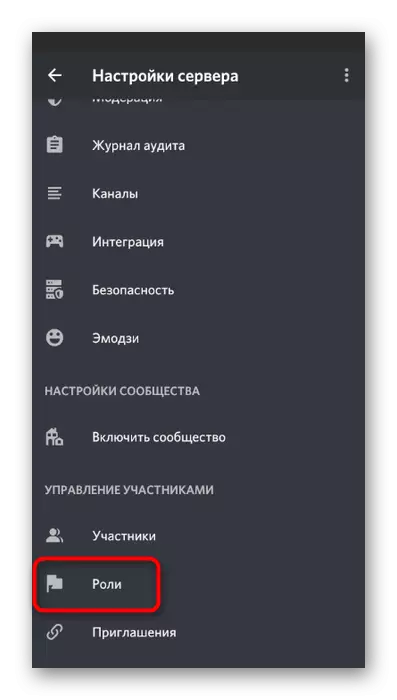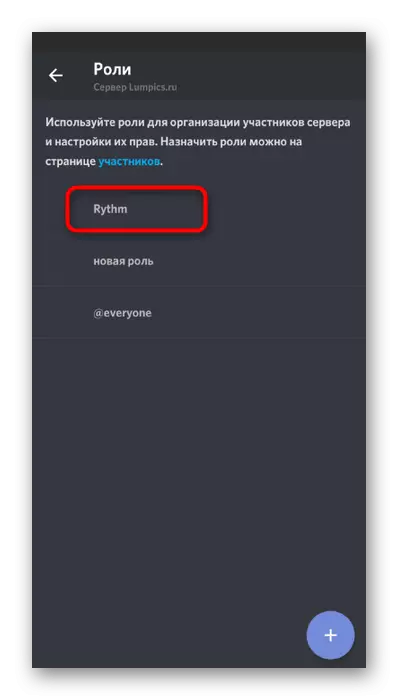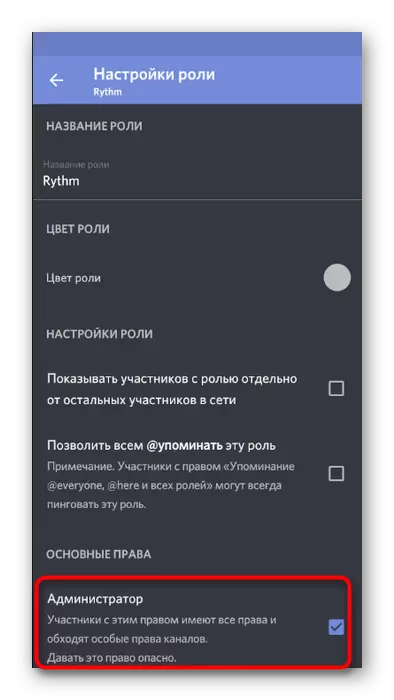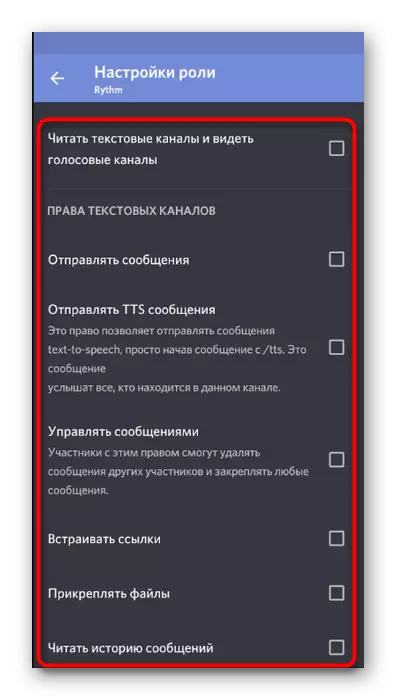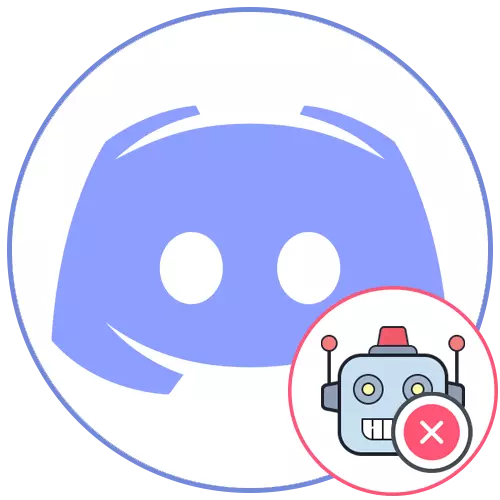
Opción 1: PC Programa
A interacción con bots en discordia adoita executar unha versión de escritorio con moitas características útiles para traballar co seu propio servidor que non está dispoñible nunha aplicación móbil ou implementada nela non é tan boa. Podes usar dúas opcións para isto lendo con eles aínda máis.Método 1: función "escape"
Dado que o bot do servidor amósase como un participante ordinario, aínda que con unha marca especial, tamén abarca a función de "escape", que os creadores ou administradores do servidor poden usar para eliminar os membros da comunidade. Se desperdiçar o bot, non poderá enviar mensaxes ou, de algunha maneira, afectará ao servidor.
- A práctica máis sinxela é o descubrimento do bot na lista de participantes. Para facelo, vai ao teu servidor, busque a lista "en liña", busque o bot e faga clic nel prema co botón dereito.
- Desde o menú contextual, seleccione "Exhaust ...".
- Non se pode indicar a razón pola eliminación, xa que o bot non o lerá de ningún xeito, basta con confirmar a exclusión do participante.
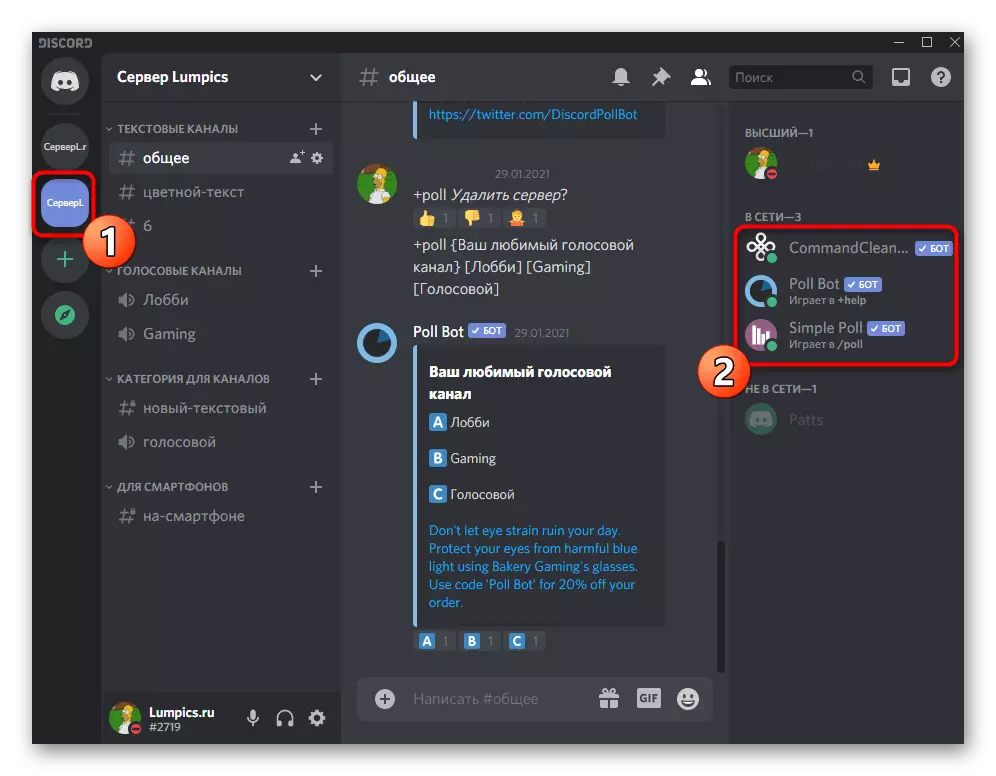
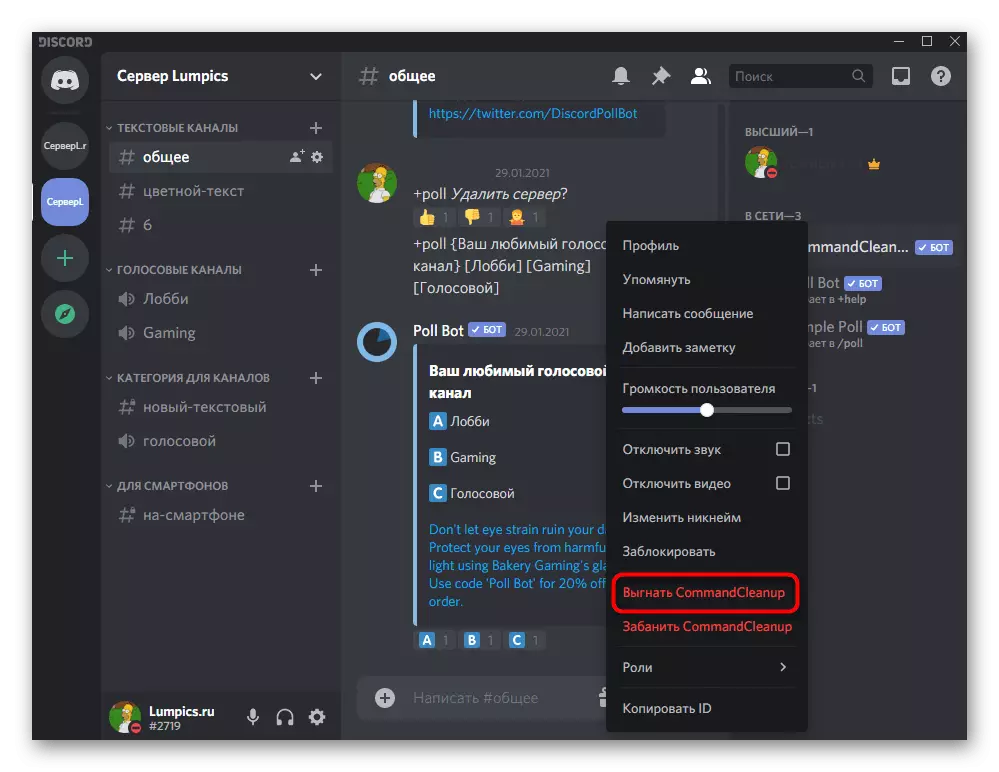
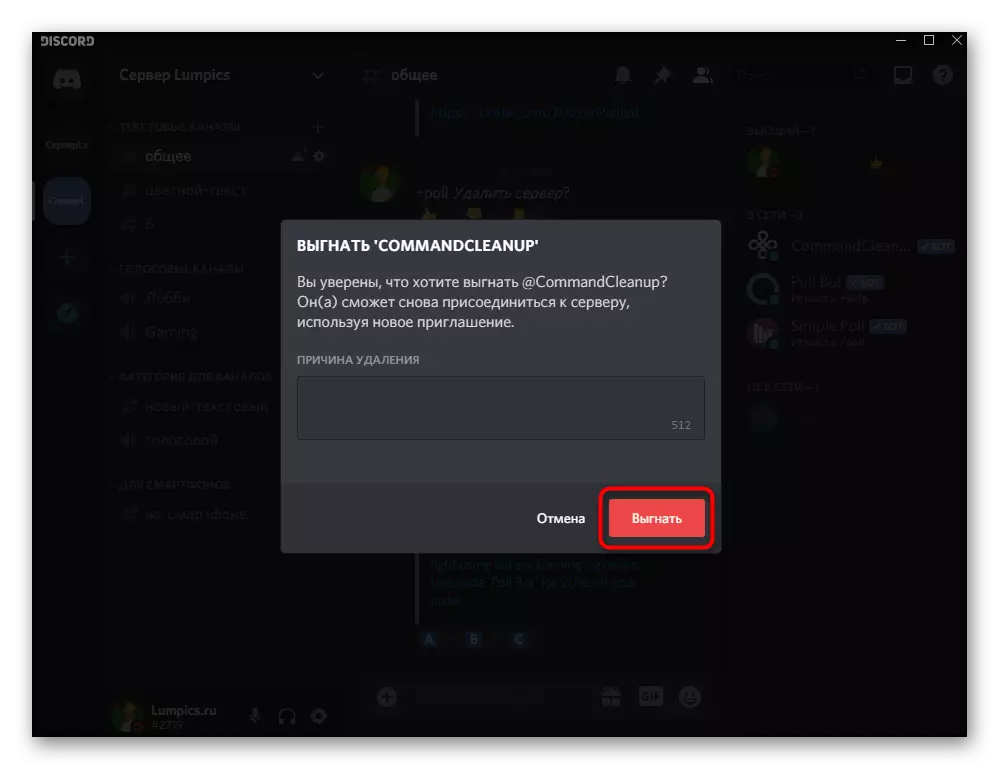
Se a lista é demasiado longa ou a configuración do bot suxire que non se amosará na lista do dereito, terá que realizar unha instrución lixeiramente diferente, pasar máis tempo no bot a través da configuración do servidor.
- Abra o menú de xestión da comunidade premendo no seu nome e, desde a lista que aparece, seleccione "Configuración do servidor".
- Na "Xestión de participantes", estás interesado en "participantes".
- Atopar o bot que queiras saír e pasar o rato sobre el.
- Á dereita, un botón con tres puntos verticais abre a lista de accións. Nela, selecciona "Exhaust" e confirma a solución cando aparece a notificación adecuada.
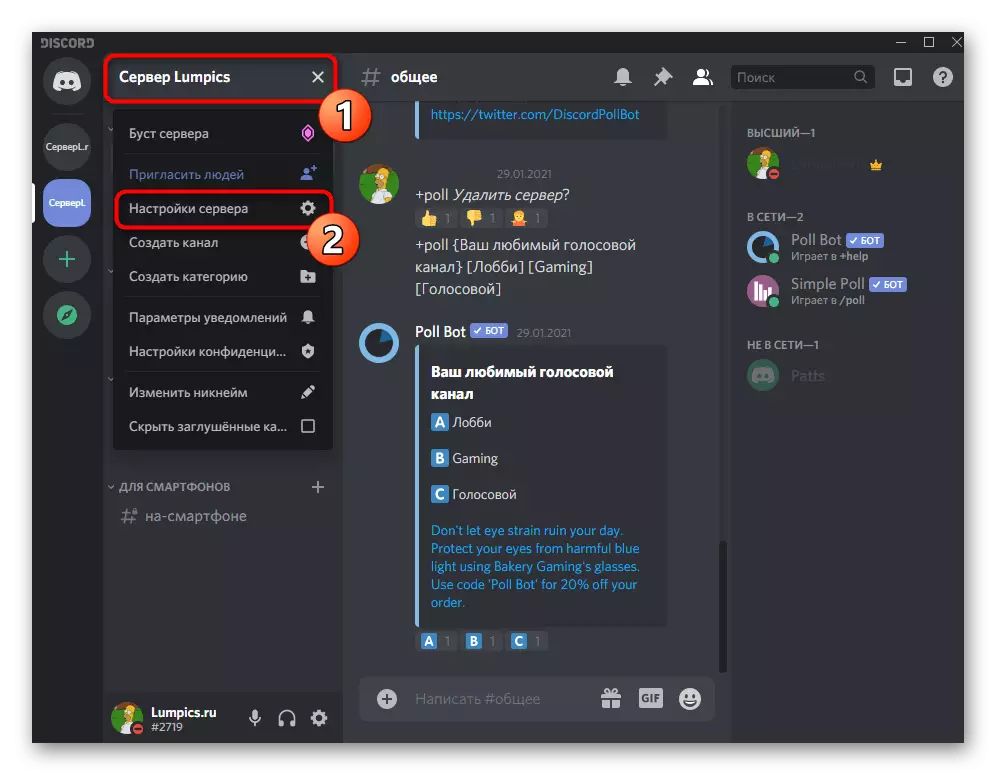
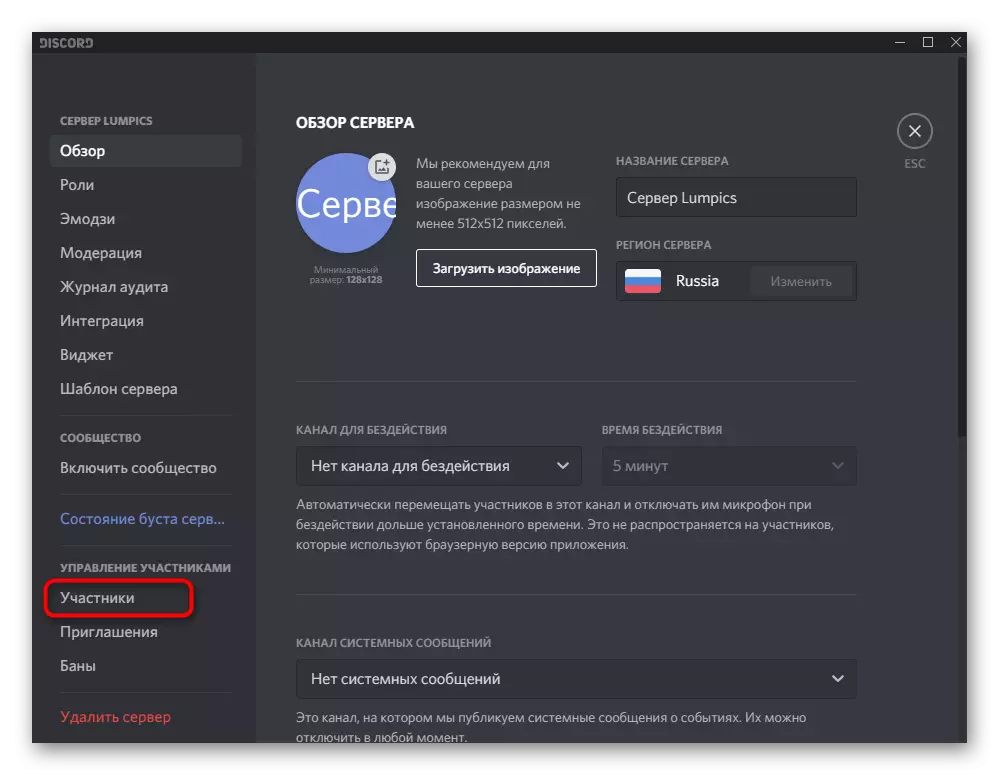
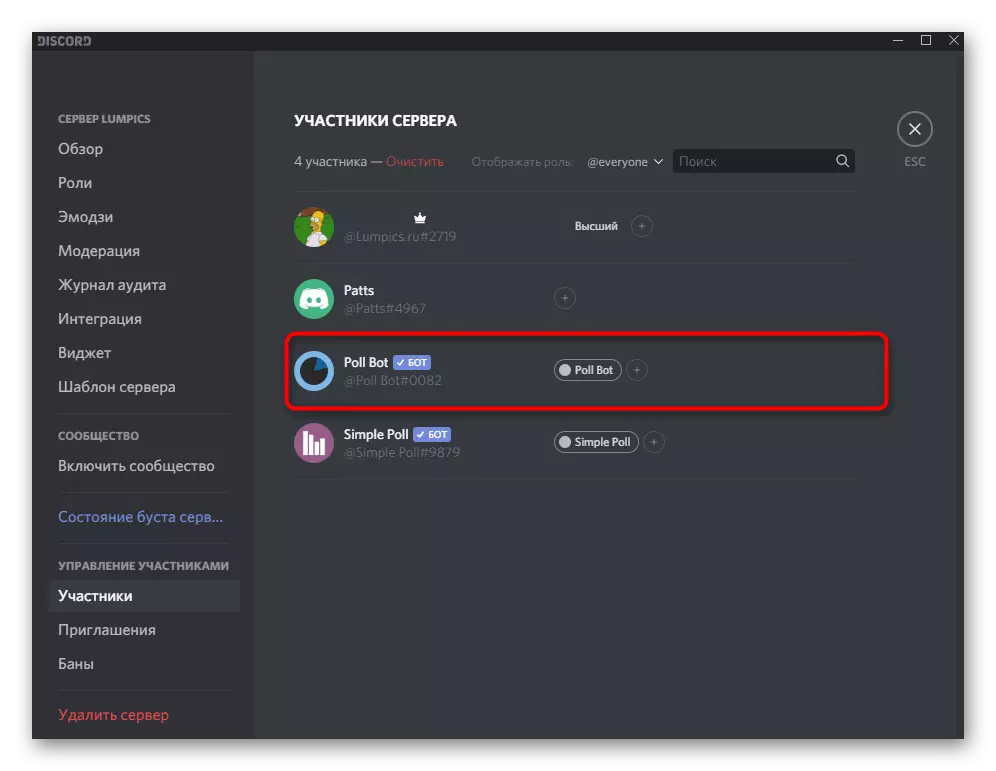
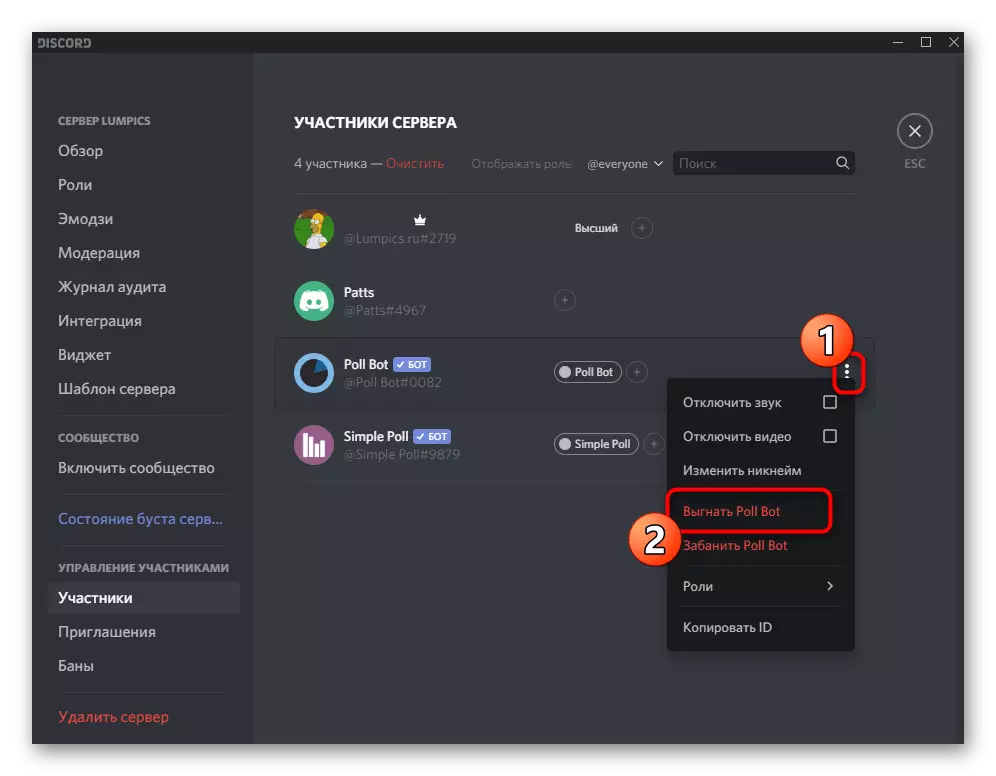
Método 2: Restrición de dereitos para o bot
Como alternativa á opción anterior, pode usar a configuración do bot para limitar os seus poderes. Será útil se o bot é eliminado non é necesario e suspende o seu traballo suficientemente. Se prohibes que a batería realice todas as accións do servidor, non poderá enviar mensaxes ou interactuar cos usuarios. Considere que isto só se aplica a aqueles bots cuxos dereitos poden desactivarse usando a configuración do papel.
- Fai clic no nome do servidor e vaia á súa configuración.
- No panel esquerdo, selecciona a sección "Roles".
- Na lista de roles engadidos, busque o estado do bot e faga clic nel co botón esquerdo do rato.
- A notificación di que este rol non se pode eliminar. Isto non se aplica á xestión de permisos e restricións, polo que non dubide en ir ao seguinte paso.
- O límite máis importante é desactivar o dereito do administrador. Polo tanto, o bot non poderá xestionar outros usuarios.
- A continuación, lea o propósito dos permisos restantes e desconecte aqueles que poden usar o bot. Primeiro de todo, inclúe enviar mensaxes e canles de control.
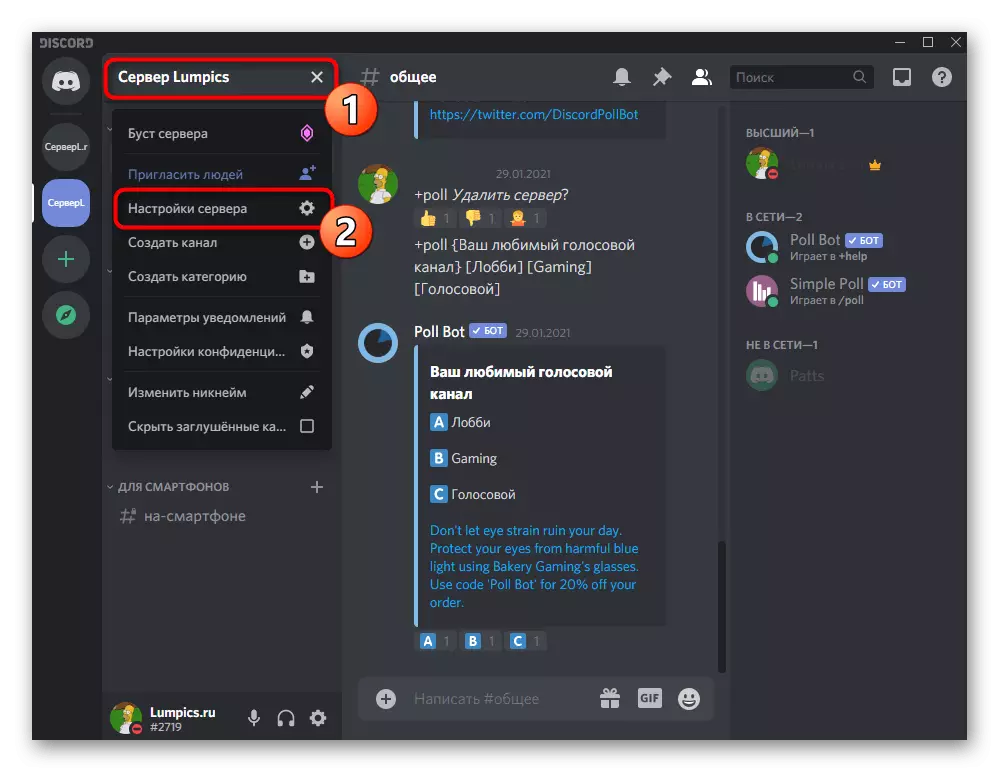
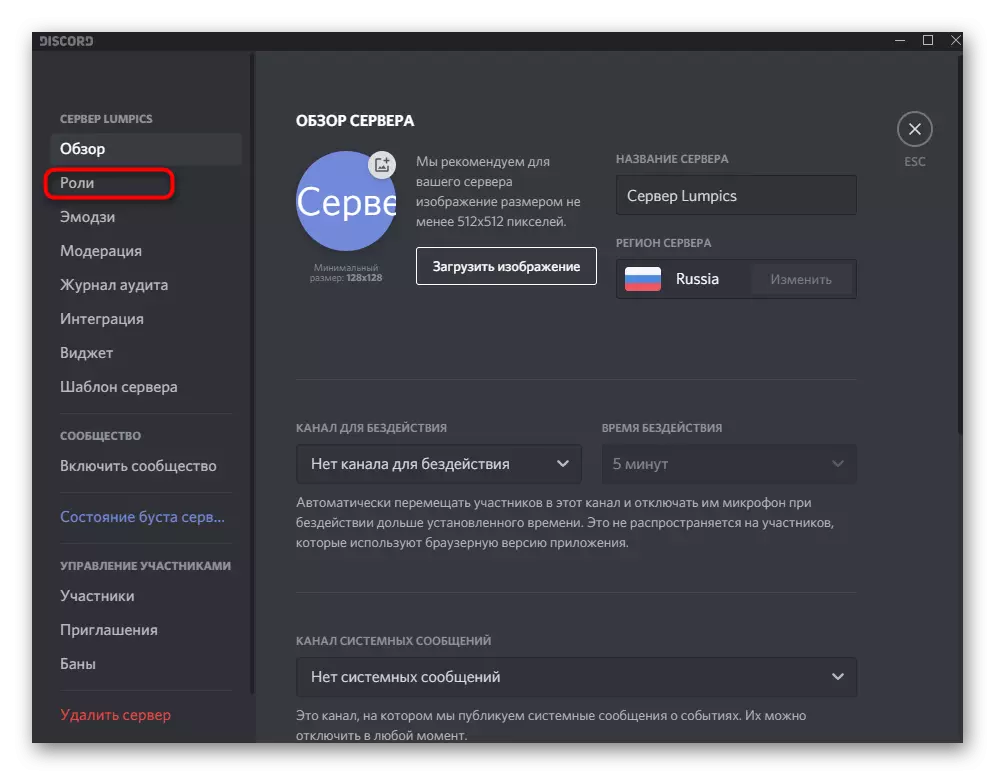
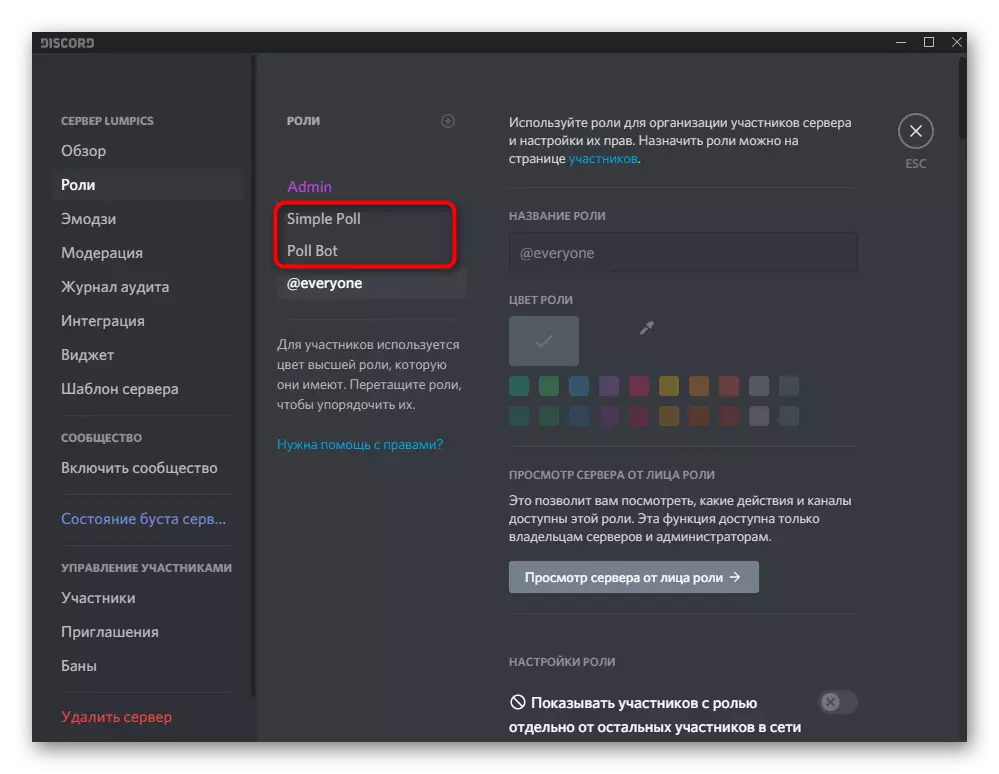
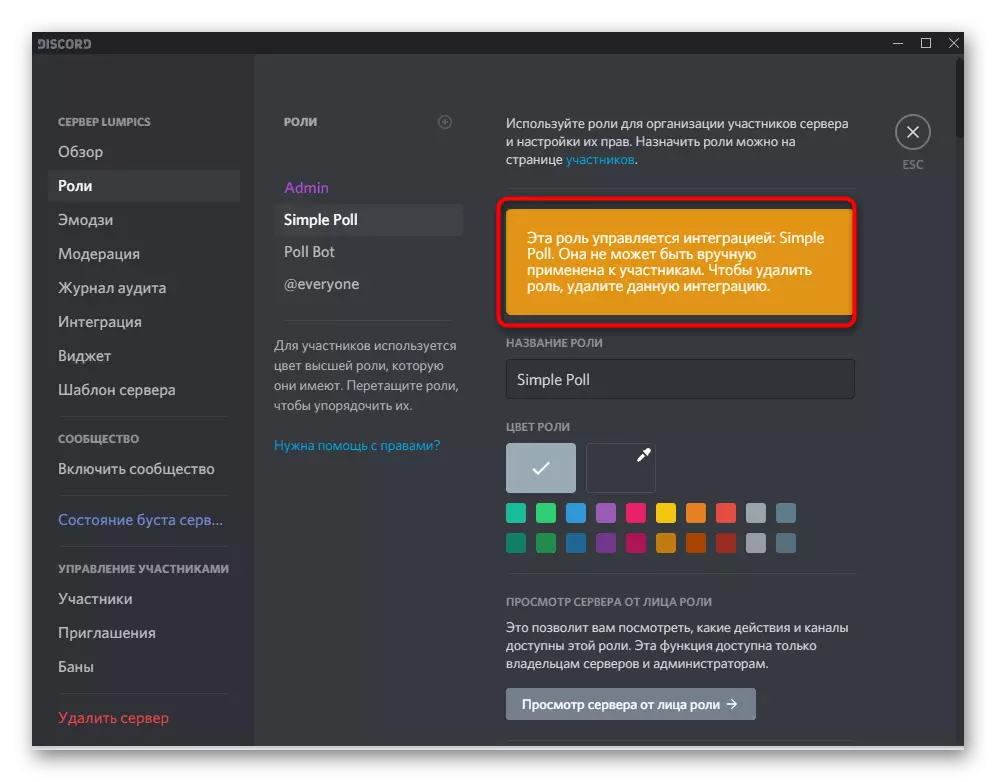
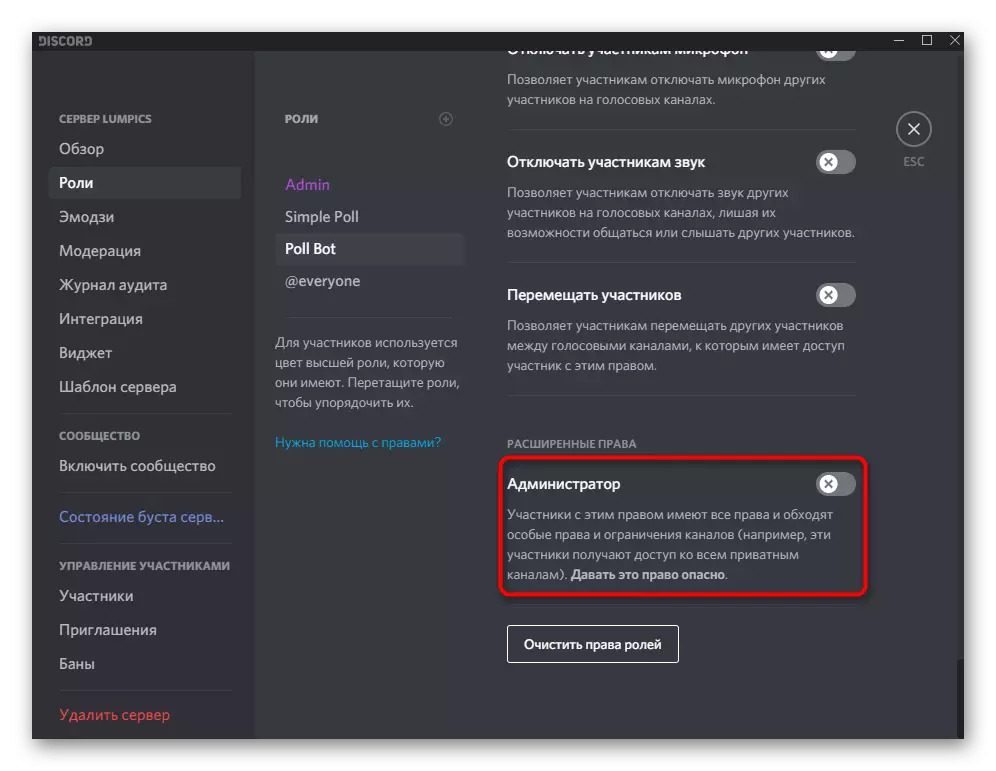
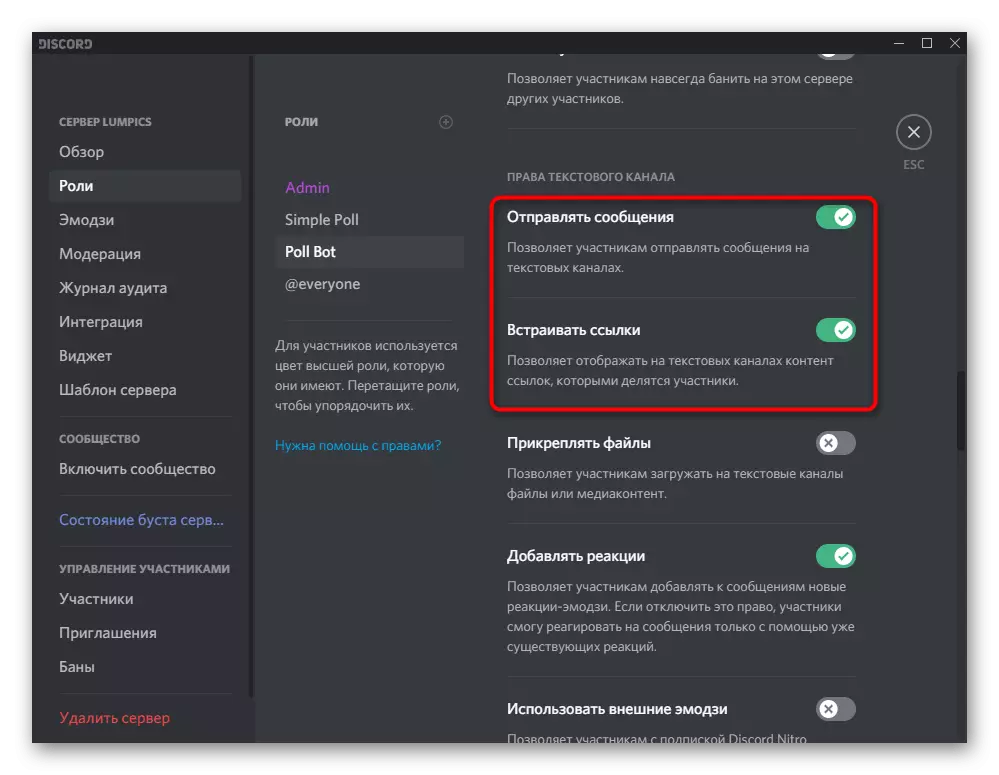
Ao facer calquera cambio, intente lembrar-los ou facer unha captura de pantalla con antelación coa configuración actual, xa que terá que proporcionar outros permisos para retomar o traballo do bot. Ás veces, el envía un aviso a mensaxes privadas que non pode facer ningunha acción debido á falta dun certo dereito. Use un aviso deste tipo se precisa devolver o estado anterior.
Opción 2: Aplicación móbil
Para unha aplicación móbil, a discordia é relevante para os mesmos métodos que describimos anteriormente, pero realízanse un pouco ao longo doutro algoritmo. Isto débese só á diferenza na localización dos botóns, o resto do principio segue sendo o mesmo.Método 1: excepción Bot
Cando o bot non é necesario en absoluto ou está seguro de que no futuro poderá engadilo de novo, eliminalo. Ten en conta que todas as configuracións restableceranse e deben ser configuradas durante a seguinte autorización.
- Fai clic na icona do servidor e pase cara á esquerda dúas veces, abrindo así a lista de participantes.
- Atopar o bot e tirar o seu avatar.
- Desde o menú de acción que aparece, selecciona "Exhaust".
- Aparecerá unha notificación e a cadea causada. Deixar a propia corda baleira e, a continuación, prema en "Confirmar".
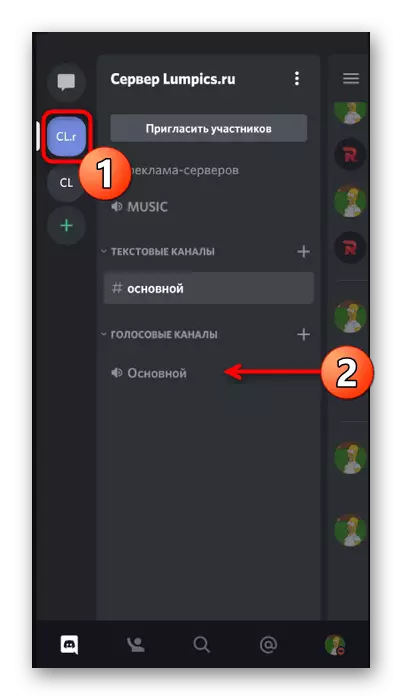
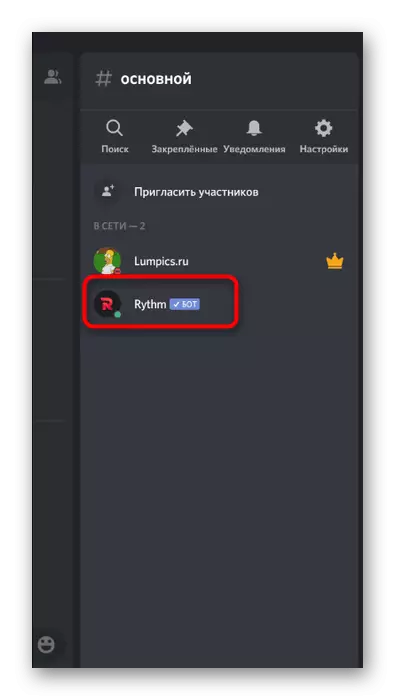
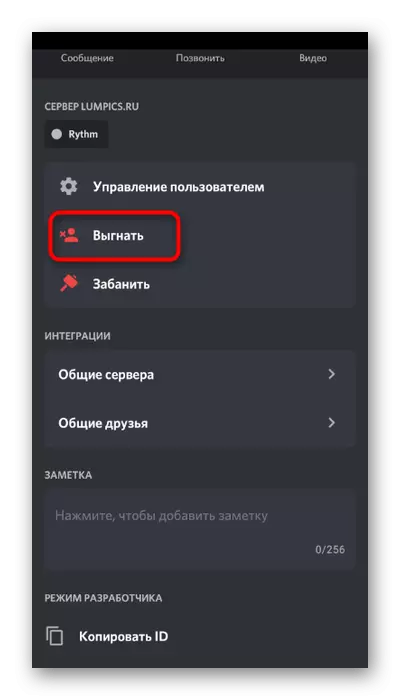
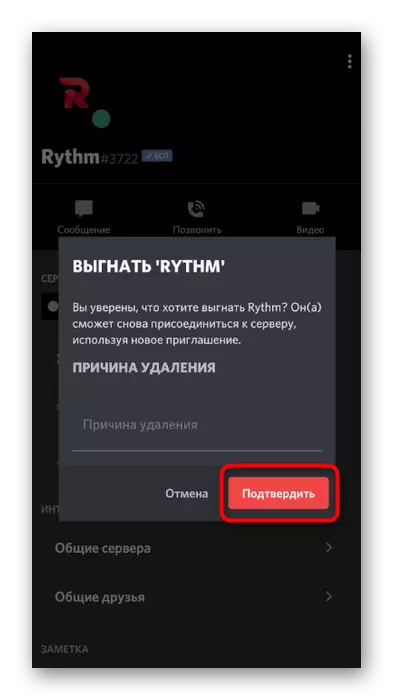
Se a opción cun bot na lista de participantes no servidor en si non che convén, pode abrir a mesma lista a través da configuración. A vantaxe deste enfoque reside no feito de que pode configurar un filtro ou eliminar inmediatamente varios bots.
- Fai clic no nome do servidor para chamar ao menú de acción.
- A través dunha nova fiestra, vai a "Configuración".
- Atopar alí a "xestión dos participantes" e toque os "participantes".
- Estende entre todo o bot ou usar a busca. Fai clic en tres puntos verticais á dereita para mostrar o menú de acción.
- Entre a lista de opcións dispoñibles, selecciona "Exhaust".
- Haberá unha notificación que debe ser confirmada.
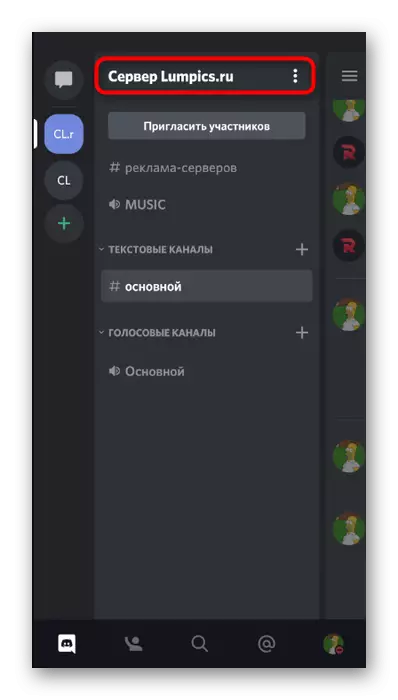
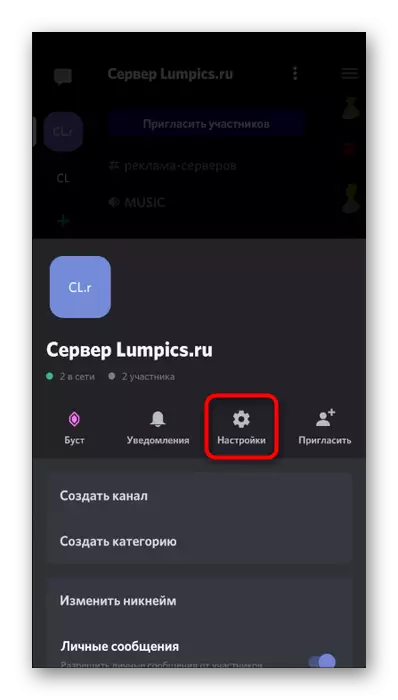
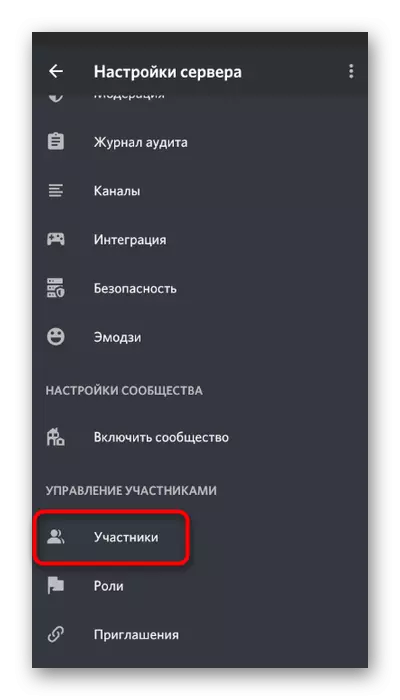
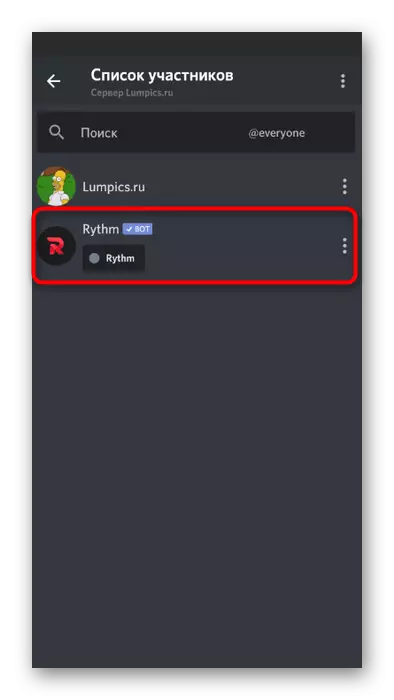
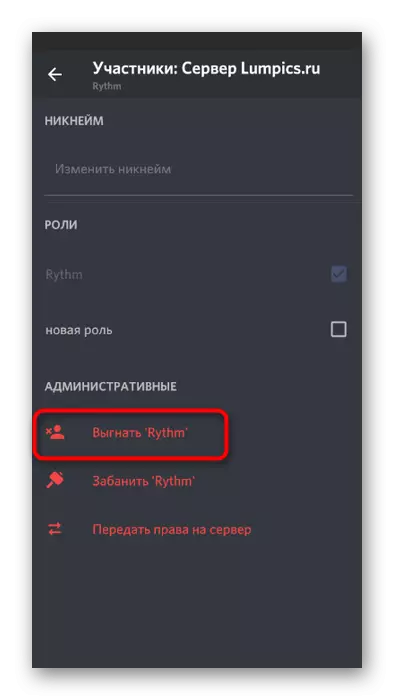
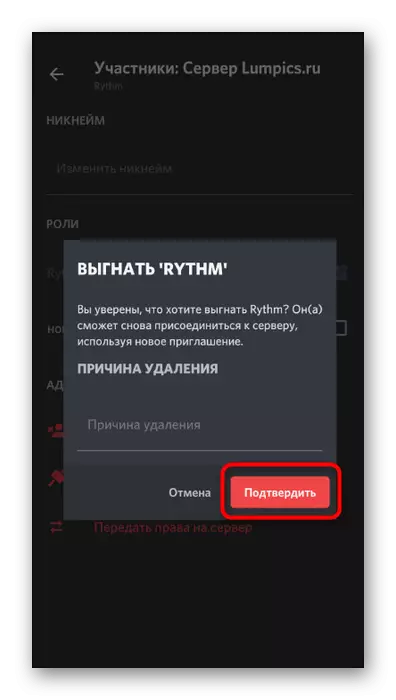
Método 2: Restrición de dereitos para o bot
O bot pódese desactivar todos os dereitos para que xa non poida enviar mensaxes nin xestionar os participantes. Si, causará erros no seu traballo, pero se só desexa desactivar por un tempo e non borrar como membro, este método é a única alternativa.
- No menú Configuración do servidor, seleccione a sección "Roles" na "Xestión de participantes".
- Na lista de roles, busque un bot relacionado (normalmente ten un nome similar).
- Despois de seleccionar, asegúrese de limitar os dereitos de administrador, atopando este permiso no bloque "Dereitos básicos".
- Todas as outras caixas de verificación despegan exclusivamente por preferencias persoais, empuxando a botella de bot.